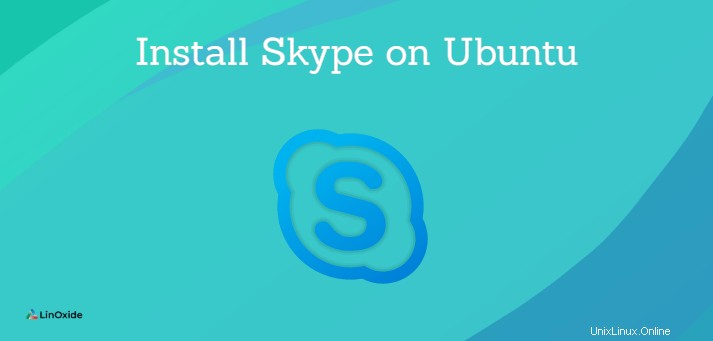
Skype es una de las aplicaciones de comunicación más populares propiedad de Microsoft. Está disponible para Windows, Mac OS X, Linux y otros dispositivos móviles. Puede usarlo para chatear, realizar llamadas de audio y video y compartir archivos y su pantalla. Al usar crédito, puede enviar mensajes de texto (SMS) o hacer llamadas telefónicas directas a números móviles y fijos. Skype se puede instalar en dispositivos inteligentes o también se puede acceder desde un navegador web.
En este artículo, instalaremos Skype en Ubuntu 20.04 LTS y lo ejecutaremos. Si va a instalar en su sistema, siga cualquiera de los métodos.
- Uso del repositorio de instantáneas
- Uso del repositorio APT (oficial de Microsoft)
- Del centro de software de Ubuntu
Usando el almacenamiento instantáneo
Skype está disponible en la tienda instantánea y es administrado por Microsoft. Primero, instale Snap Store en su sistema usando el siguiente comando.
sudo apt install snapdAhora instale Skype ejecutando el siguiente comando,
sudo snap install skype --classicUsando el repositorio apt
Microsoft hace que Skype esté disponible en su repositorio oficial para descargar. Primero, descárguelo usando el comando wget.
wget https://go.skype.com/skypeforlinux-64.debAhora simplemente instale el paquete deb descargado usando la herramienta de administración de paquetes apt o dpkg.
sudo apt install ./skypeforlinux-64.debo
sudo dpkg –i skypeforlinux-64.debDesde el centro de software
Puede instalar Skype desde el centro de software de Ubuntu. Busque el software de Ubuntu y haga clic en él como se muestra a continuación.

Ahora busca 'Skype' en el cuadro de búsqueda, luego de la lista elige Skype.
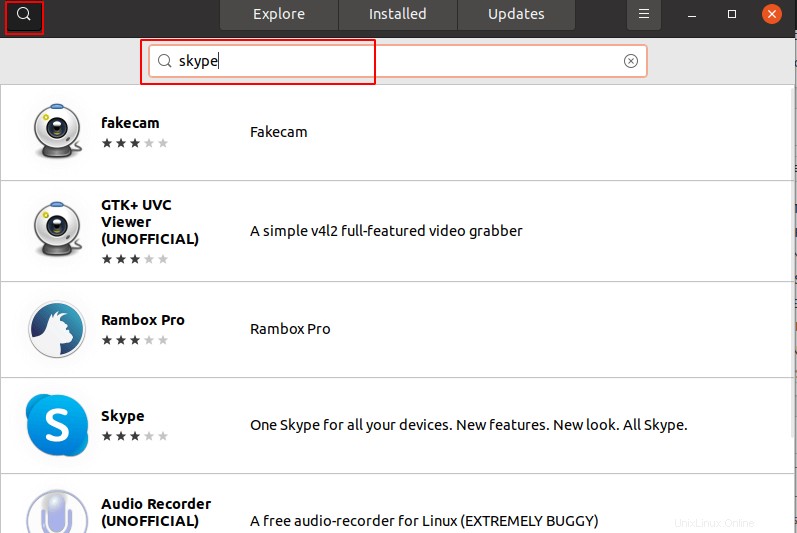
Simplemente presiona "Instalar". Esto descargará Skype y lo instalará en su sistema.
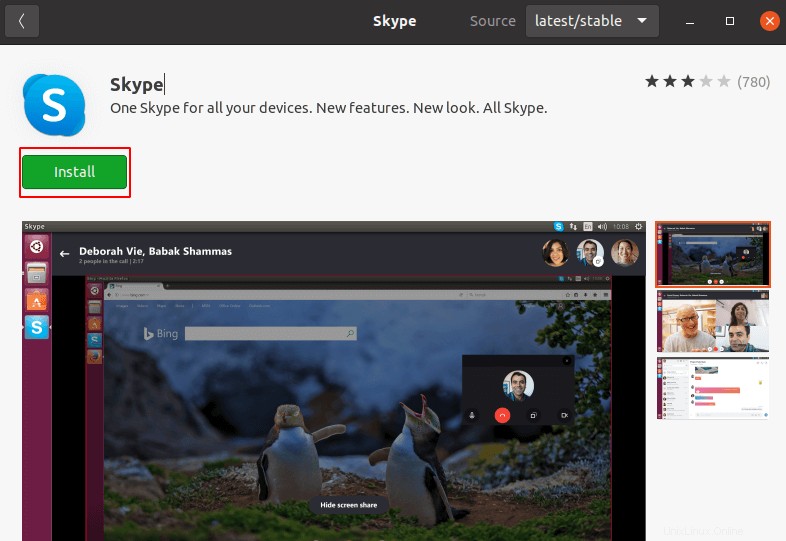
Iniciar Skype
Para abrir o iniciar Skype, simplemente busque "Skype" y haga clic en él.
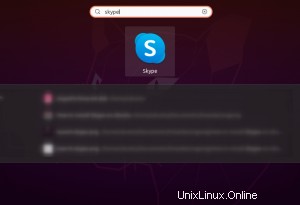
Proporcione el ID de inicio de sesión y la contraseña para iniciar sesión. Si no los tiene, simplemente haga clic en "Crear uno".
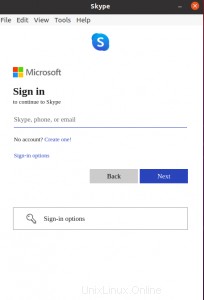
Eliminar Skype
Si no te gusta Skype o por alguna razón quieres eliminarlo, ingresa el siguiente comando:-
sudo apt-get --purge remove skypeforlinux -yo
Si ha instalado usando la tienda instantánea, debe ejecutar el siguiente comando
sudo snap remove skype -yConclusión
Si no tiene acceso a la aplicación de escritorio, aún puede conectarse a Skype desde un navegador Chrome o Edge. Simplemente inicie sesión en web.skype.com desde el navegador y disfrute de la funcionalidad de Skype.
En este artículo, aprendimos cómo instalar Skype en Ubuntu 20.04. Este mismo procedimiento debería funcionar en versiones anteriores como Ubuntu 18.04. Si tiene algún problema durante la instalación, déjenos un comentario a continuación.